Sony VGN-BX500 303 User Manual
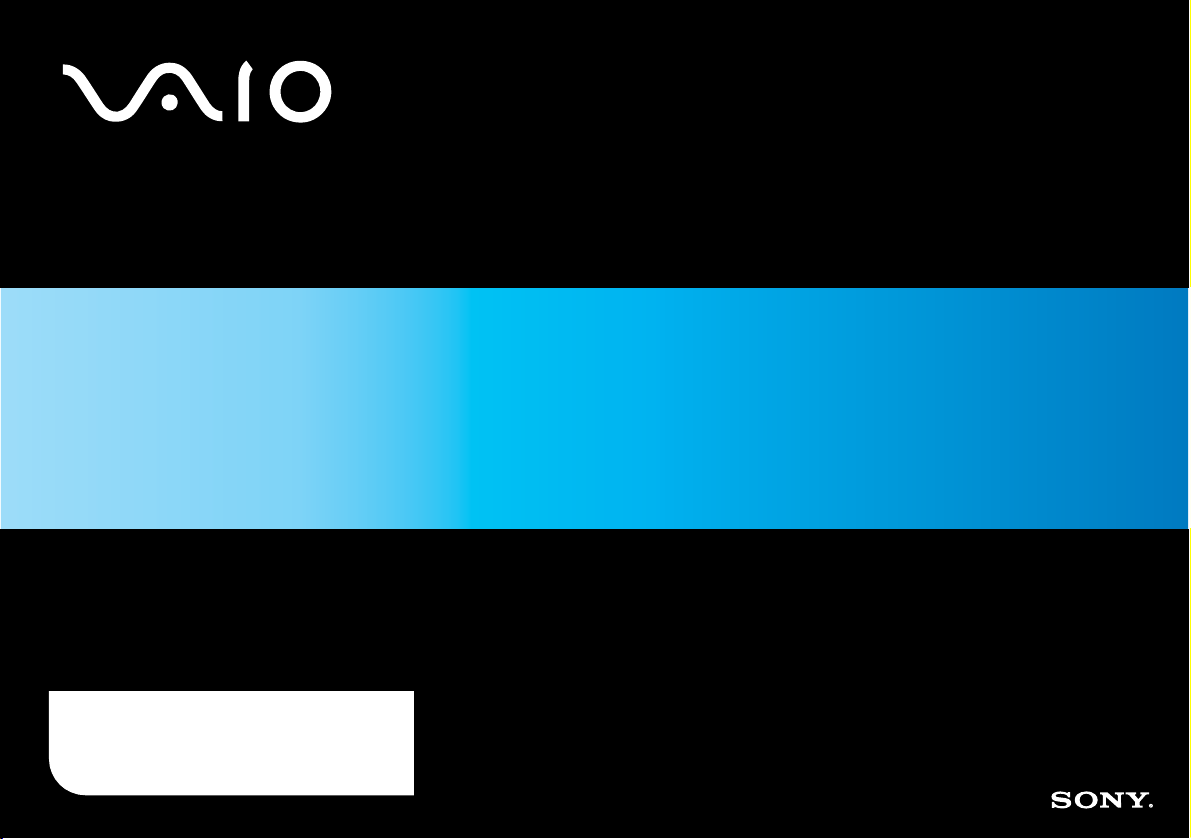
Guía del usuario
Computadora personal
Series VGN-BX500
N
!
IMPORTANTE!
Por favor lea detalladamente este manual
de instrucciones antes de conectar y operar
este equipo. Recuerde que un mal uso
de su aparato podría anular la garantía.
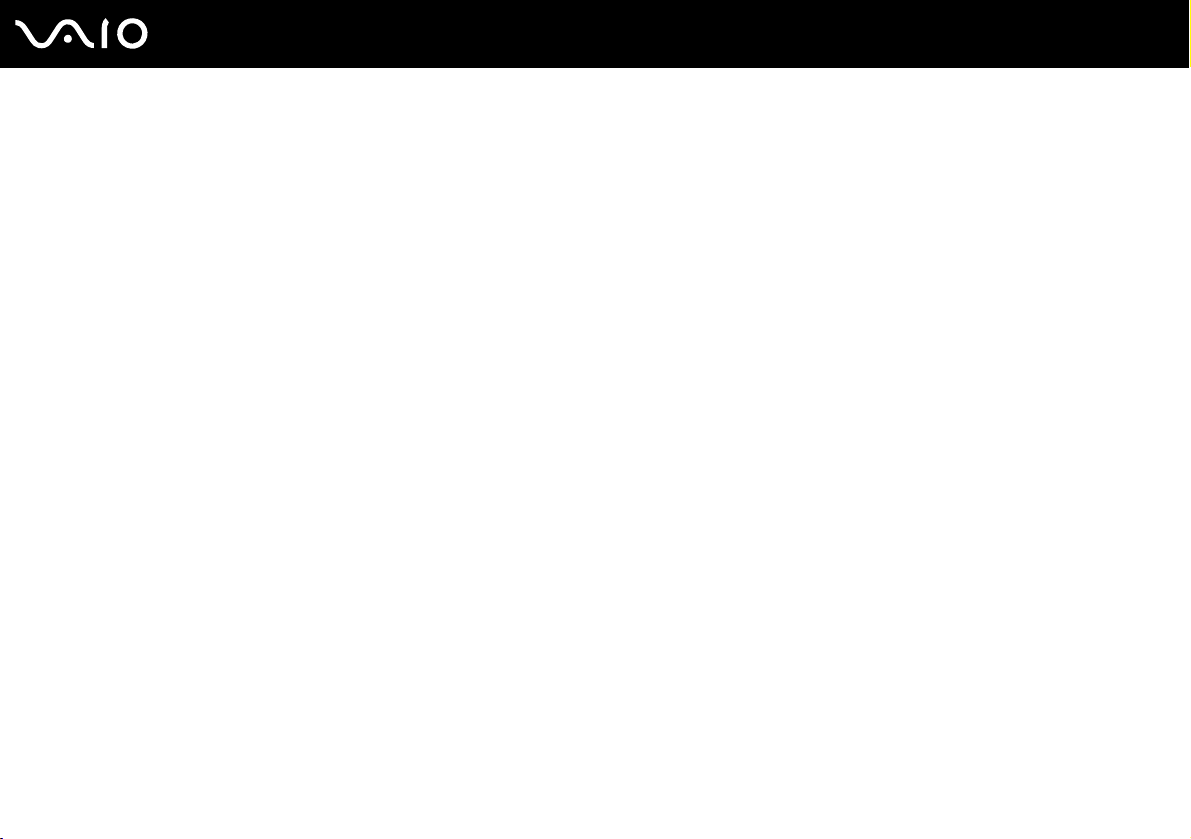
Contenido
Antes de usar .....................................................................................................................................................................6
Documentación ............................................................................................................................................................6
Consideraciones ergonómicas.....................................................................................................................................8
Introducción......................................................................................................................................................................10
Ubicación de controles y puertos...............................................................................................................................11
Acerca de los indicadores luminosos.........................................................................................................................18
Conexión a una fuente de alimentación.....................................................................................................................19
Uso de la batería........................................................................................................................................................21
Apagado seguro de la computadora..........................................................................................................................27
Uso de la computadora VAIO ..........................................................................................................................................28
Uso del teclado ..........................................................................................................................................................29
Uso del dispositivo señalador ....................................................................................................................................33
Uso de botones de función especial ..........................................................................................................................36
Uso de la cámara MOTION EYE incorporada ...........................................................................................................37
Uso del compartimiento multifuncional ......................................................................................................................38
Uso de tarjetas de PC ................................................................................................................................................43
Uso de Memory Stick .................................................................................................................................................47
Uso de otras tarjetas de memoria..............................................................................................................................50
Uso de Internet ..........................................................................................................................................................52
Uso de Red local inalámbrica (WLAN).......................................................................................................................54
Uso de la funcionalidad Bluetooth .............................................................................................................................64
2
nN
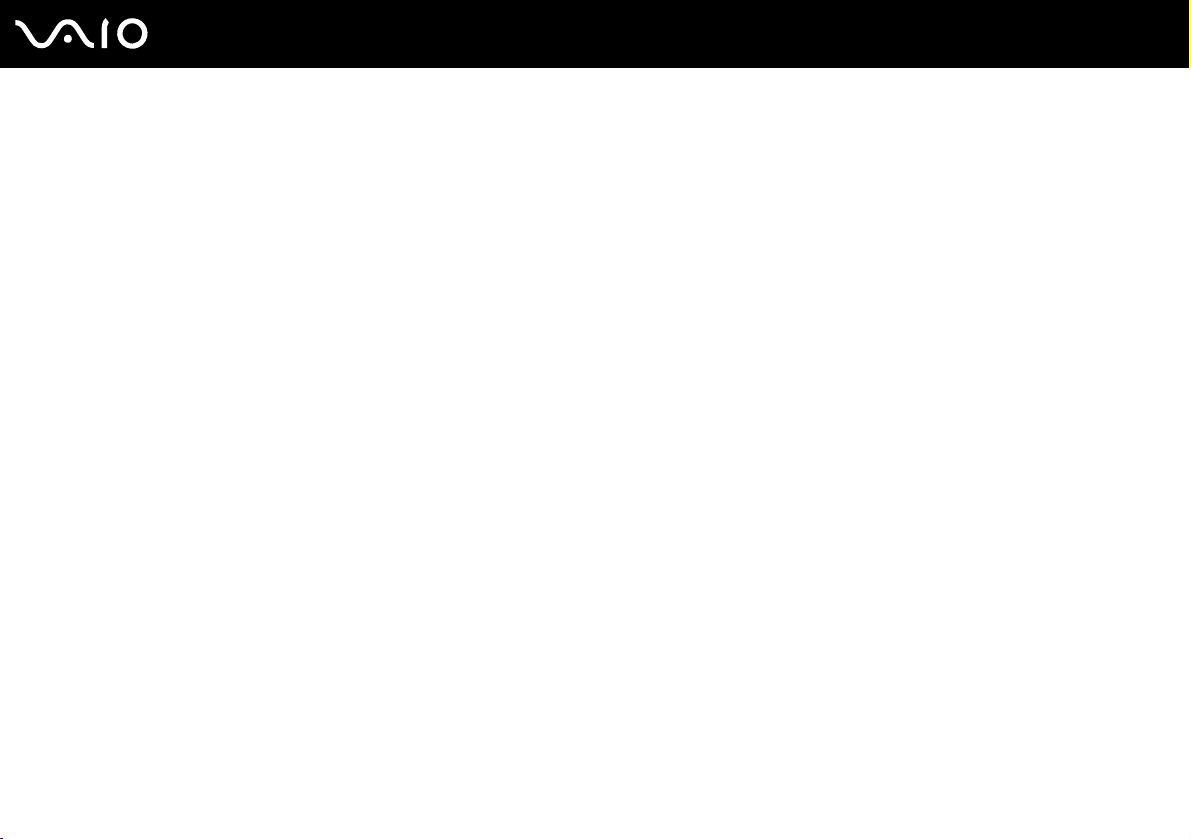
3
nN
Uso de dispositivos periféricos.........................................................................................................................................71
Uso de la unidad óptica .............................................................................................................................................72
Conexión de una estación de conexiones al compartimiento multifuncional.............................................................81
Conexión de parlantes externos ................................................................................................................................94
Conexión de un monitor externo................................................................................................................................95
Selección de modos de visualización ......................................................................................................................100
Uso de la función Varios monitores .........................................................................................................................103
Conexión de un micrófono externo ..........................................................................................................................106
Conexión de un dispositivo de bus serie universal (USB) .......................................................................................107
Conexión de una impresora.....................................................................................................................................110
Conexión de un dispositivo i.LINK ...........................................................................................................................112
Conexión a una Red local (LAN) .............................................................................................................................114
Personalización de la computadora VAIO .....................................................................................................................116
Configuración de la contraseña ...............................................................................................................................117
Configuración de la computadora con VAIO Central ...............................................................................................124
Uso de los modos de ahorro de energía..................................................................................................................125
Administración de la energía con VAIO Power Management ..................................................................................130
Actualización de la computadora VAIO..........................................................................................................................132
Adición y extracción de memoria .............................................................................................................................133
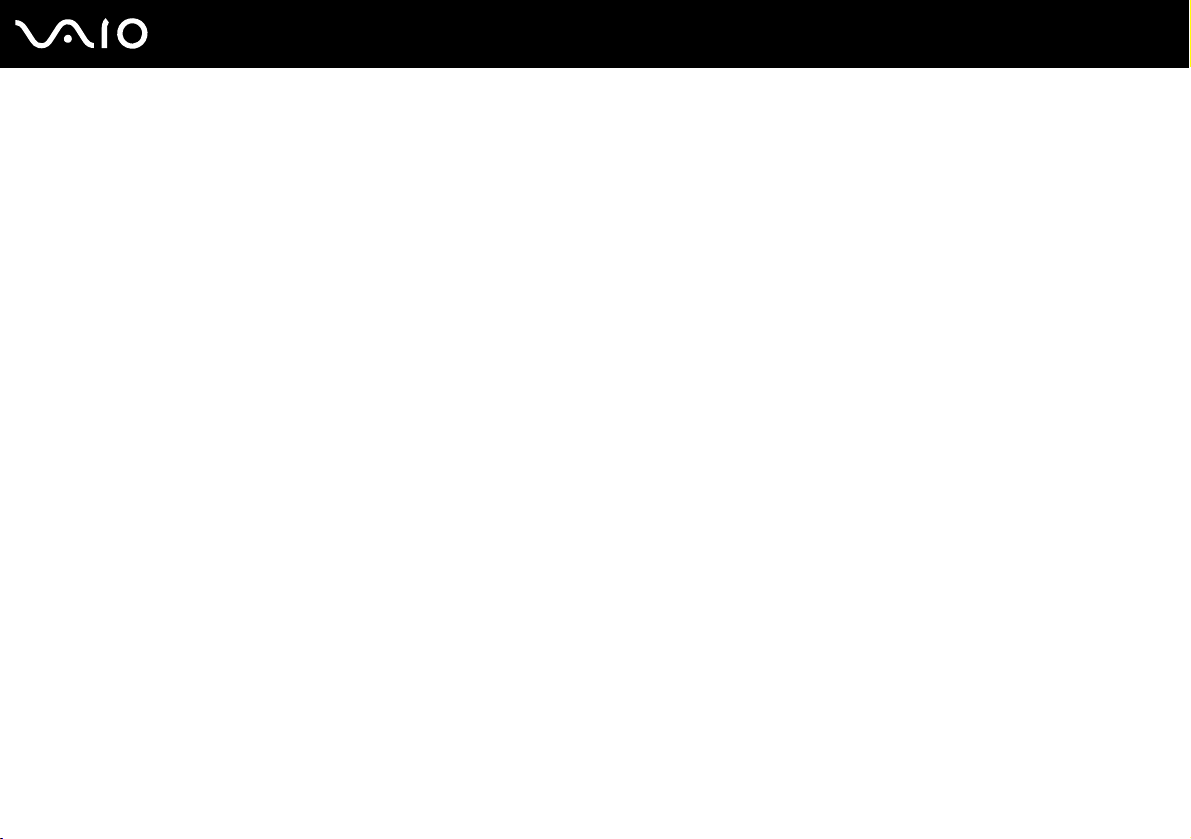
4
nN
Precauciones .................................................................................................................................................................139
Acerca del cuidado de la pantalla LCD ....................................................................................................................140
Acerca del uso de la fuente de alimentación ...........................................................................................................141
Acerca del cuidado de la computadora....................................................................................................................142
Acerca del uso de la cámara MOTION EYE incorporada ........................................................................................144
Acerca de la manipulación de disquetes .................................................................................................................144
Acerca de la manipulación de discos.......................................................................................................................145
Acerca del uso de la batería ....................................................................................................................................146
Acerca del uso de auriculares..................................................................................................................................147
Acerca de la manipulación del Memory Stick ..........................................................................................................147
Acerca del cuidado del disco duro ...........................................................................................................................148
Resolución de problemas...............................................................................................................................................149
Computadora ...........................................................................................................................................................151
Sistema de seguridad ..............................................................................................................................................161
Batería .....................................................................................................................................................................164
Cámara MOTION EYE incorporada.........................................................................................................................166
Internet.....................................................................................................................................................................169
Operación en red .....................................................................................................................................................171
Tecnología Bluetooth ...............................................................................................................................................174
CD y DVD ................................................................................................................................................................178
Pantalla ....................................................................................................................................................................182
Impresión .................................................................................................................................................................185
Micrófono .................................................................................................................................................................186
Parlantes..................................................................................................................................................................187
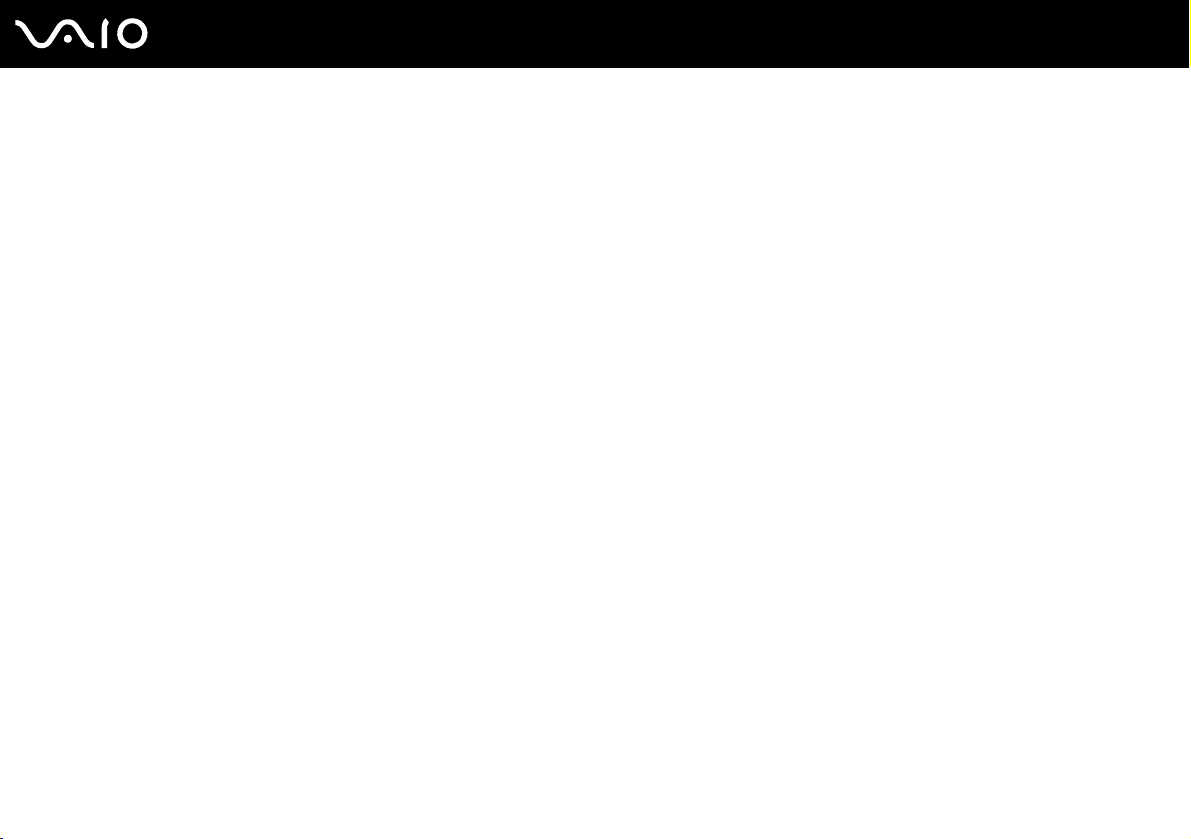
5
nN
Dispositivo señalador ...............................................................................................................................................188
Teclado ....................................................................................................................................................................190
Disquetes .................................................................................................................................................................191
Tarjetas de PC .........................................................................................................................................................192
Audio/video ..............................................................................................................................................................193
Memory Stick ...........................................................................................................................................................194
Periféricos ................................................................................................................................................................195
Estación de conexiones del compartimiento multifuncional.....................................................................................196
Opciones de asistencia técnica......................................................................................................................................199
Información de asistencia Sony ...............................................................................................................................199
Información de asistencia de programas .................................................................................................................202
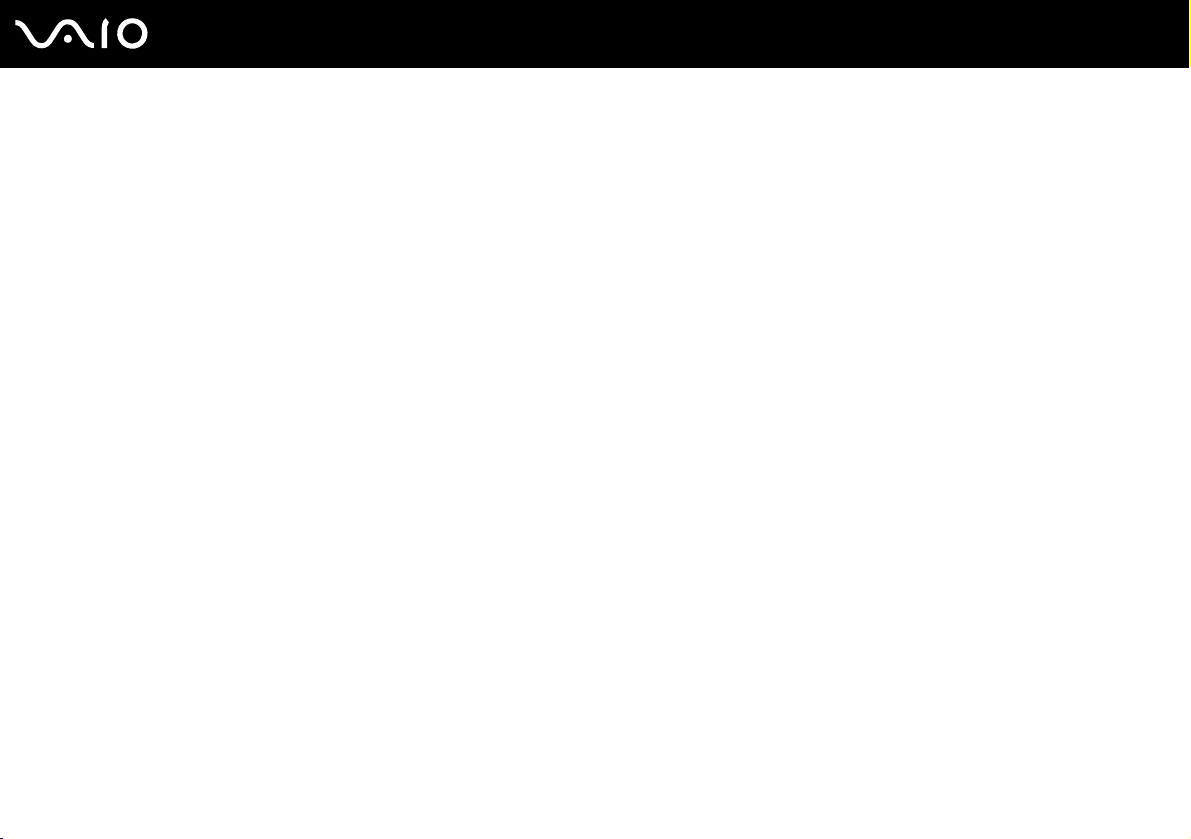
nN
Antes de usar
Antes de usar
Felicitaciones por la compra de esta computadora Sony VAIO® y bienvenido a la Guía del usuario en pantalla. Sony ha
combinado la mejor tecnología en audio, video, computación y comunicaciones para ofrecer computación personal con
tecnología de punta.
Documentación
La documentación incluye información impresa y guías del usuario que se leen en la computadora VAIO.
Documentación impresa
❑ Sección de bienvenida: contiene información general acerca de las conexiones, configuración de información, etc.
❑ Información de Seguridad: contiene una pauta de seguridad e información para el propietario.
6
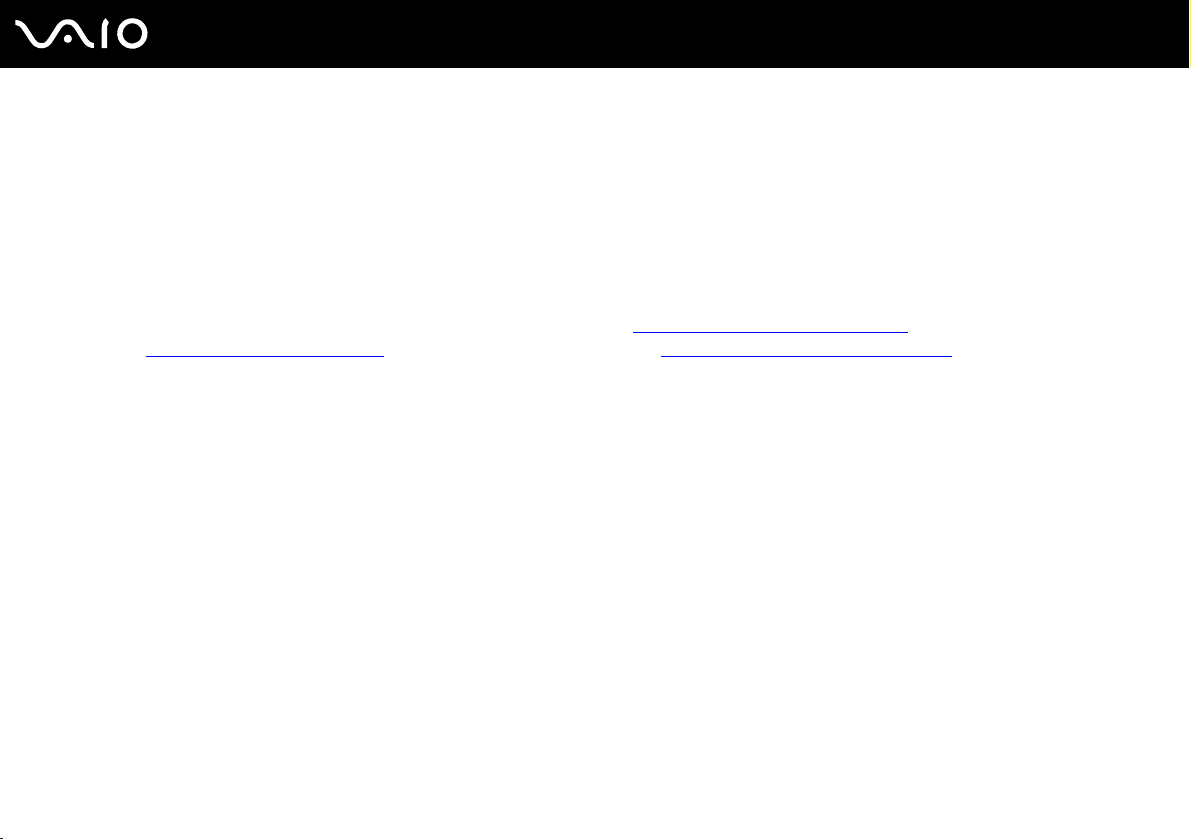
7
nN
Antes de usar
Documentación no impresa
❑ Guía del usuario (este manual): contiene las funciones de la computadora. También incluye información acerca de los
programas de software incluidos con la computadora, así como información para resolver problemas comunes.
❑ Especificaciones: Especificaciones en línea describe la configuración de hardware y software de la computadora VAIO.
Para ver Especificaciones en línea:
1 Conéctese a Internet.
2 Visite el sitio de Internet de Asistencia en línea de Sony en http://www.sony.com/pcsupport
en http://www.sony.ca/support
países o regiones de América Latina.
❑ Guía de opciones de recuperación VAIO (sólo en modelos seleccionados): proporciona información para restaurar los
programas de software, controladores de software y particiones de unidades individuales o su disco duro completo a los
valores originales instalados de fábrica.
Para acceder a la Guía de opciones de recuperación VAIO en línea:
1 Haga clic en Inicio, señale Todos los programas y haga clic en VAIO Support Central.
2 Haga clic en Documentación de VAIO.
3 Haga clic en Guía De la Recuperación.
para clientes en Canadá, o en http://www.sony.com/lapcsupport para clientes de
para clientes en Estados,
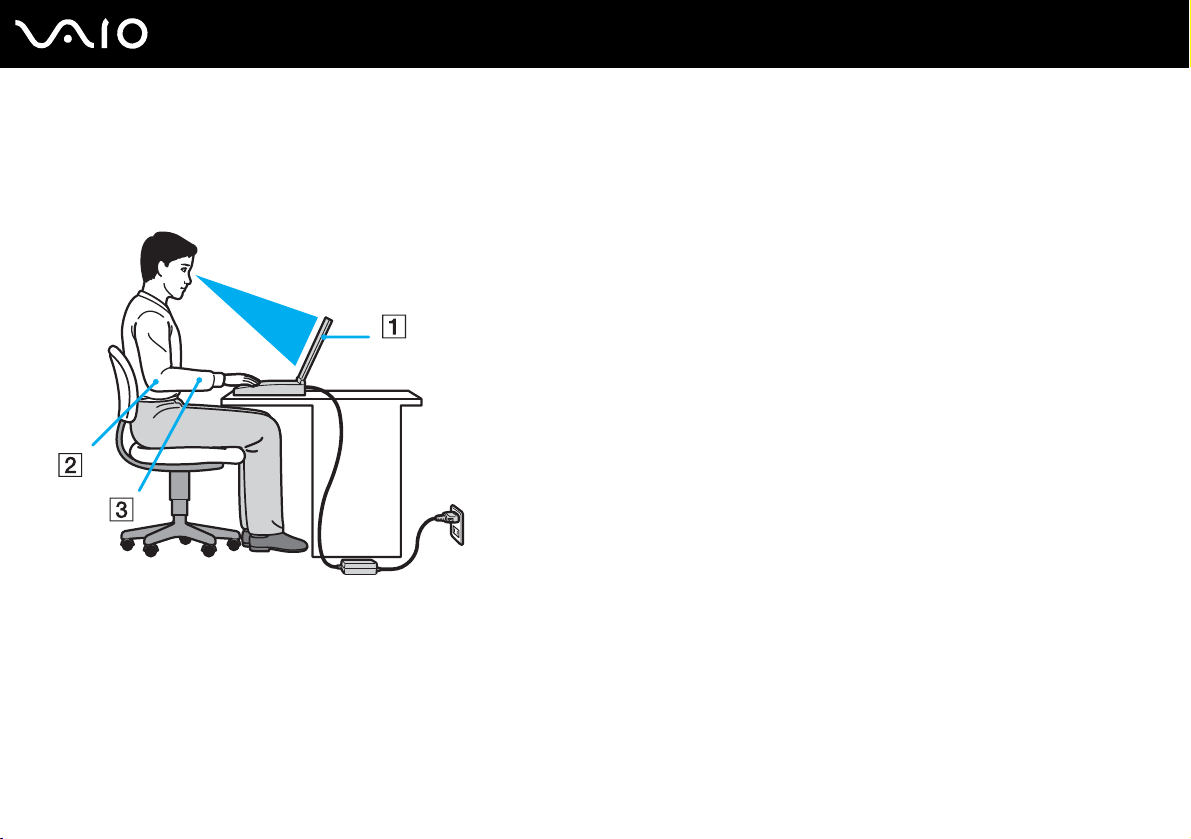
nN
Antes de usar
Consideraciones ergonómicas
Usted usará la computadora como dispositivo portátil en diversos entornos. Cuando sea posible, debe intentar tener en
cuenta las siguientes consideraciones ergonómicas tanto en situaciones de uso estacionario como portátil:
8
❑ Posición de la computadora: coloque la computadora directamente frente a usted (1). Mantenga los antebrazos en
posición horizontal (2), con las muñecas en una posición neutra y cómoda (3) mientras usa el teclado, panel táctil o
mouse externo. Deje que la parte superior de sus brazos caiga naturalmente a sus costados. Haga pausas durante las
sesiones con la computadora. El uso excesivo de la computadora puede forzar músculos y tendones.
❑ Mueble y postura: siéntese en una silla con un buen respaldo. Ajuste el nivel de la silla, de modo que los pies queden
apoyados en el piso. Un apoyo para los pies puede ser más cómodo. Siéntese con una postura relajada, derecho y evite
encorvarse hacia adelante o reclinarse muy hacia atrás.
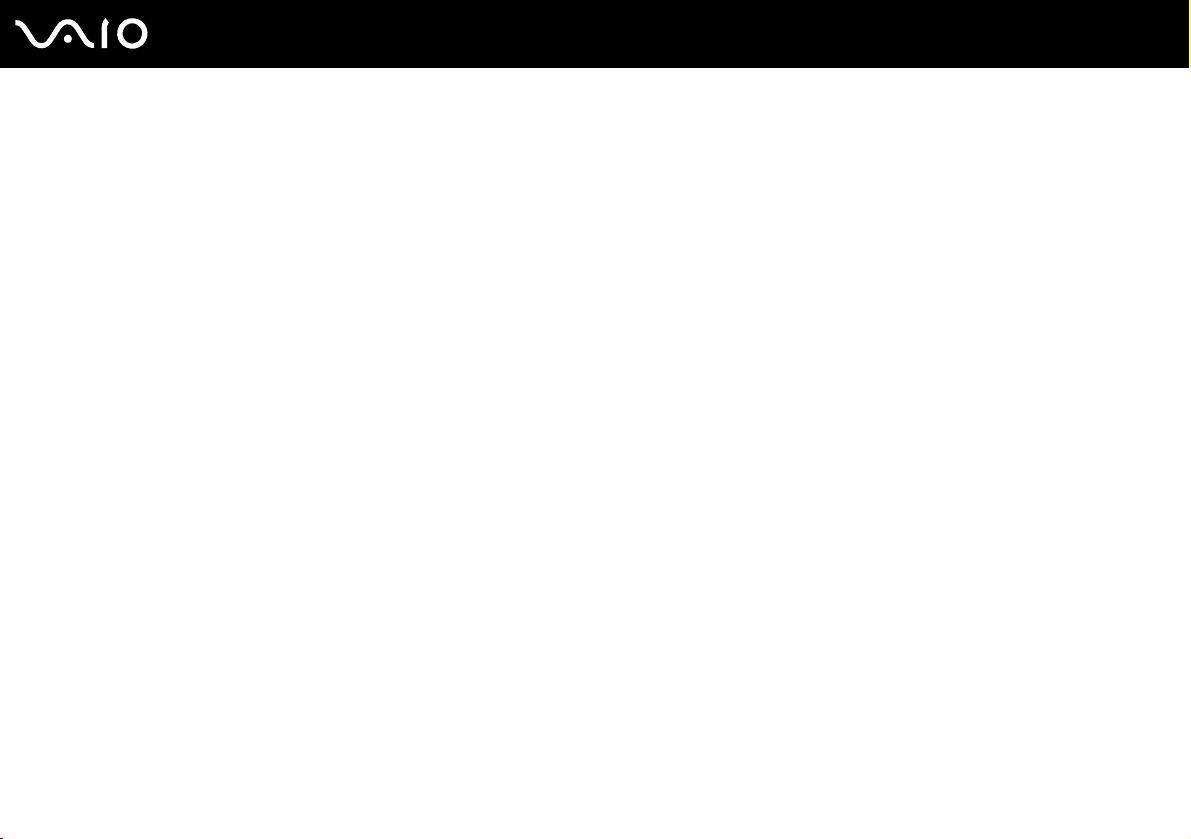
9
nN
Antes de usar
❑ Ángulo de visión de la pantalla de la computadora: use la función de inclinación de la pantalla para ajustar la posición
más cómoda. Puede disminuir la fatiga de la vista y los músculos si ajusta la inclinación de la pantalla en la posición
correcta. También ajuste el brillo de la pantalla.
❑ Iluminación: elija una ubicación en que las ventanas y luces no creen resplandor ni se reflejen en la pantalla.
Use luz indirecta para evitar la aparición de manchas brillantes en la pantalla. También puede comprar accesorios para
la pantalla, que ayudan a reducir el resplandor. Una iluminación adecuada aumenta la comodidad y la efectividad en
el trabajo.
❑ Ubicación de un monitor externo: cuando use un monitor externo, ubíquelo a una distancia cómoda para la vista.
Cuando se siente frente al monitor, asegúrese de que la pantalla esté al mismo nivel de los ojos o levemente más abajo.
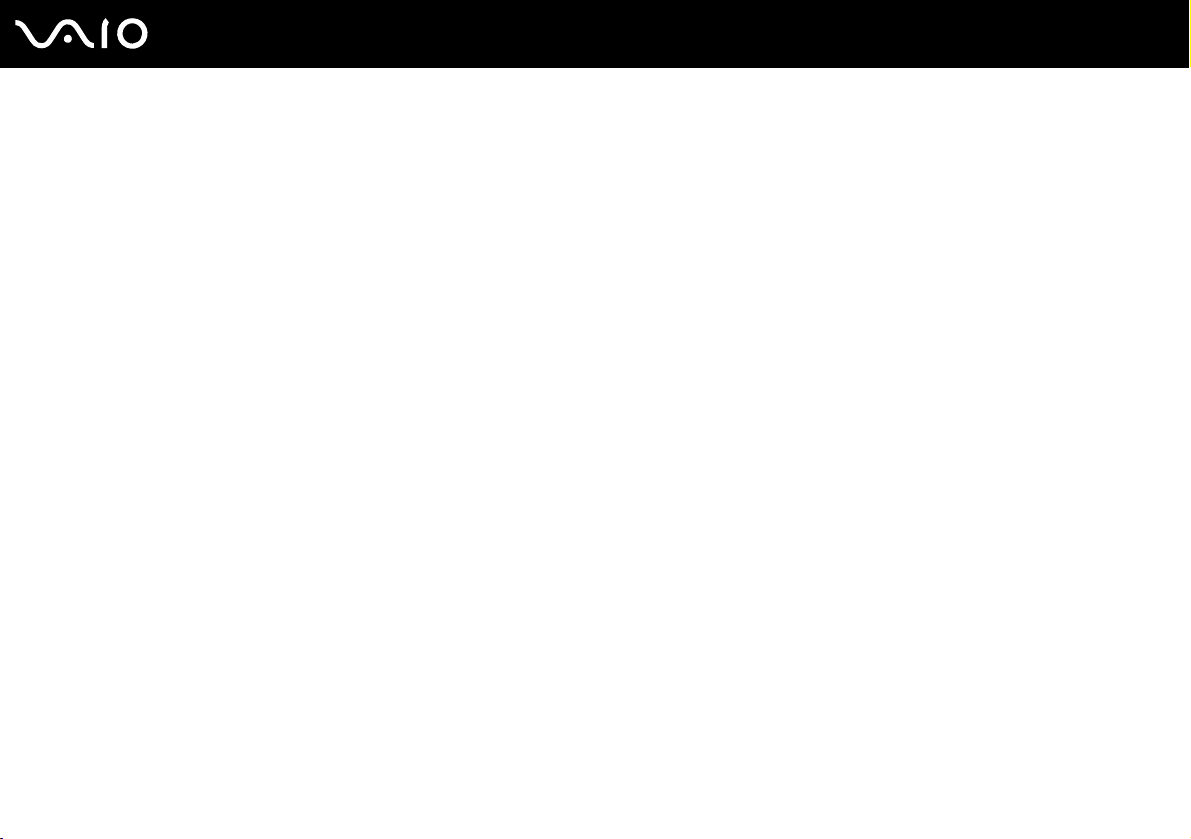
Introducción
En esta sección se describe cómo comenzar a usar la computadora VAIO.
❑ Ubicación de controles y puertos (página 11)
❑ Acerca de los indicadores luminosos (página 18)
❑ Conexión a una fuente de alimentación (página 19)
❑ Uso de la batería (página 21)
❑ Apagado seguro de la computadora (página 27)
10
nN
Introducción
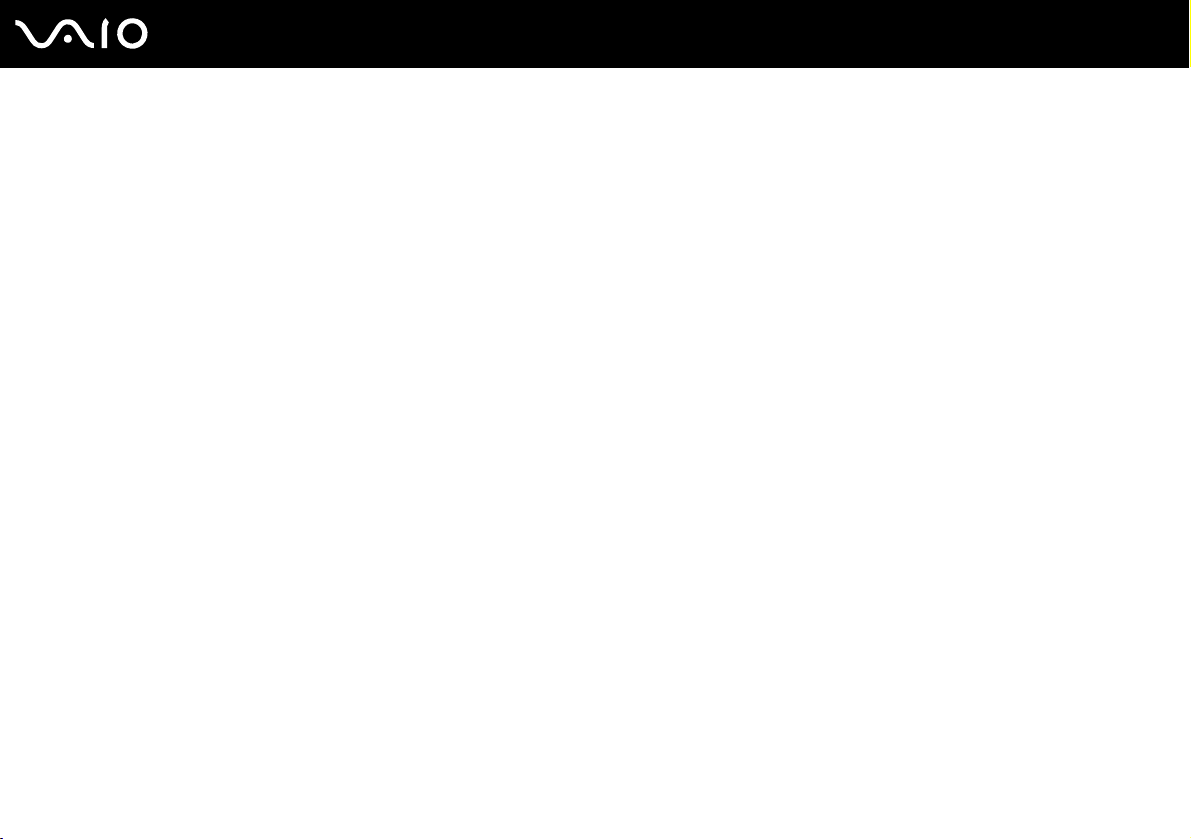
Ubicación de controles y puertos
Tómese un momento para identificar los controles y puertos que se muestran en las páginas siguientes.
!
Es posible que las siguientes ilustraciones difieran de su modelo, según el tamaño de la pantalla LCD, además de su país o región de residencia.
11
nN
Introducción
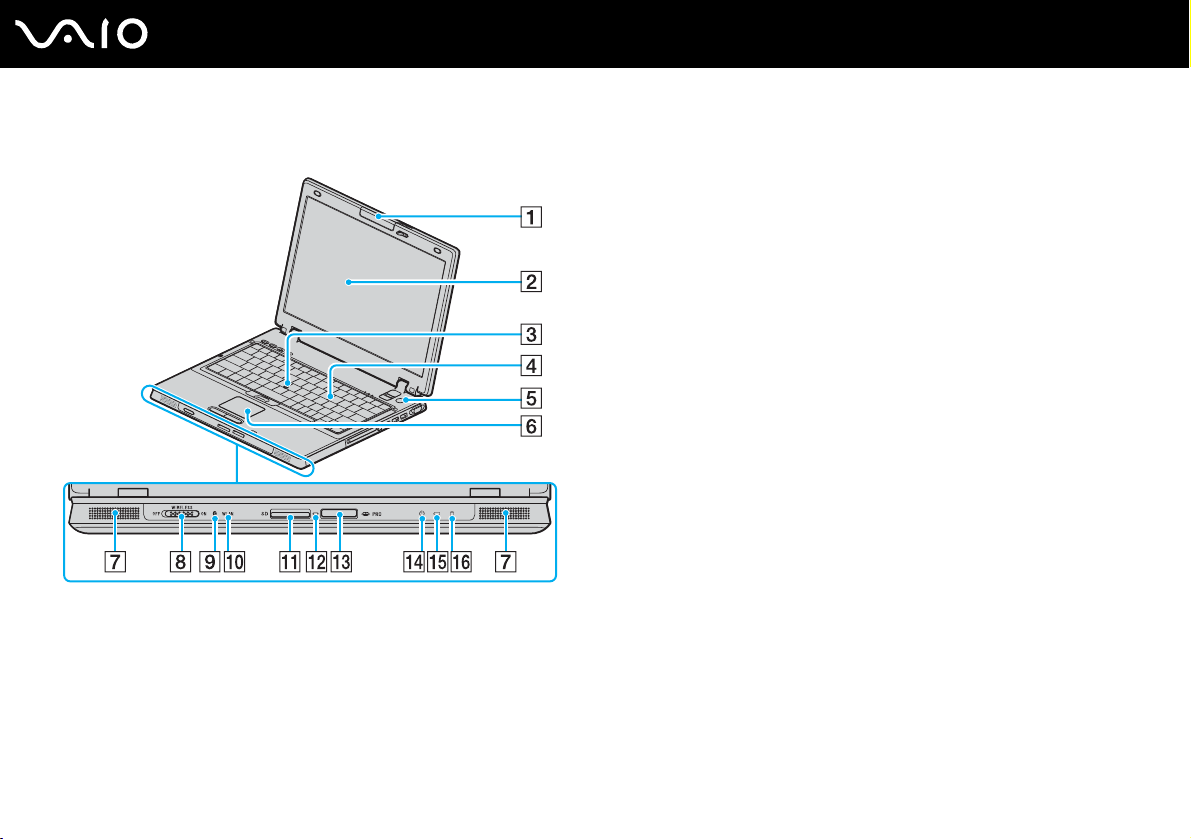
Frente
12
nN
Introducción
A Cámara MOTION EYE incorporada
*1
(página 37)
B Pantalla LCD (página 140)
C Lápiz (página 34)
D Teclado (página 29)
E Botón de encendido
F Panel táctil (página 33)
G Parlantes
H Interruptor WIRELESS (página 54)
I Indicador Bluetooth
*1
(página 18)
J Indicador WLAN (Red local inalámbrica) (página 18)
K Ranura para tarjeta SD (página 50)
L Indicador de Acceso a medios (página 18)
M Ranura para Memory Stick
*2
(página 47)
N Indicador de encendido (página 18)
O Indicador de batería (página 18)
P Indicador de unidad de disco duro (página 18)
*1
Sólo en modelos seleccionados.
*2
La computadora soporta capacidades de alta velocidad y alta capacidad de
Memory Stick Duo y Memory Stick Pro.
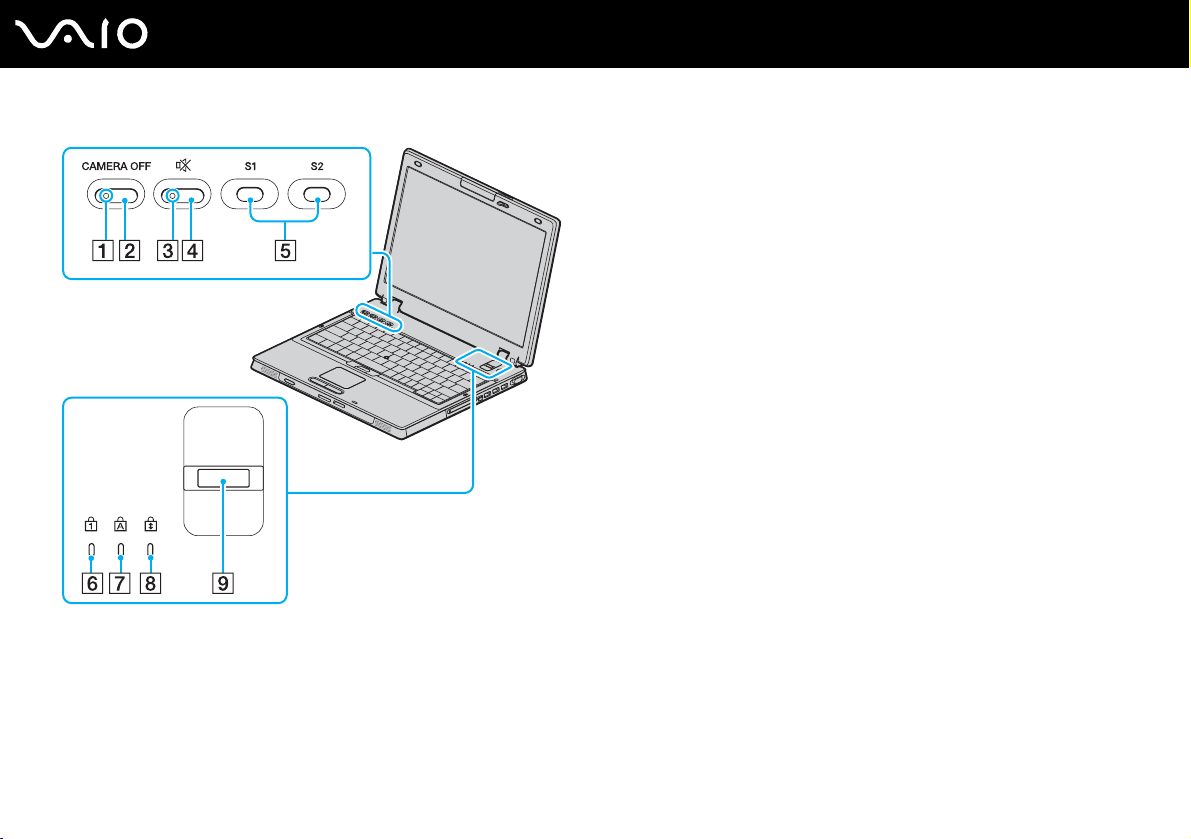
13
nN
Introducción
A Indicador CAMERA OFF
B Botón CAMERA OFF
*
(página 18)
*
(página 37)
C Indicador de silencio (página 18)
D Botón de Silencio (página 36)
E Botones S1/S2 (página 36)
F Indicador de bloqueo numérico (página 18)
G Indicador de bloqueo de mayúsculas (página 18)
H Indicador de bloqueo de desplazamiento (página 18)
I Sensor de huella digital
Consulte la Guía de características de seguridad impresa
para obtener más información
* Sólo en modelos seleccionados.
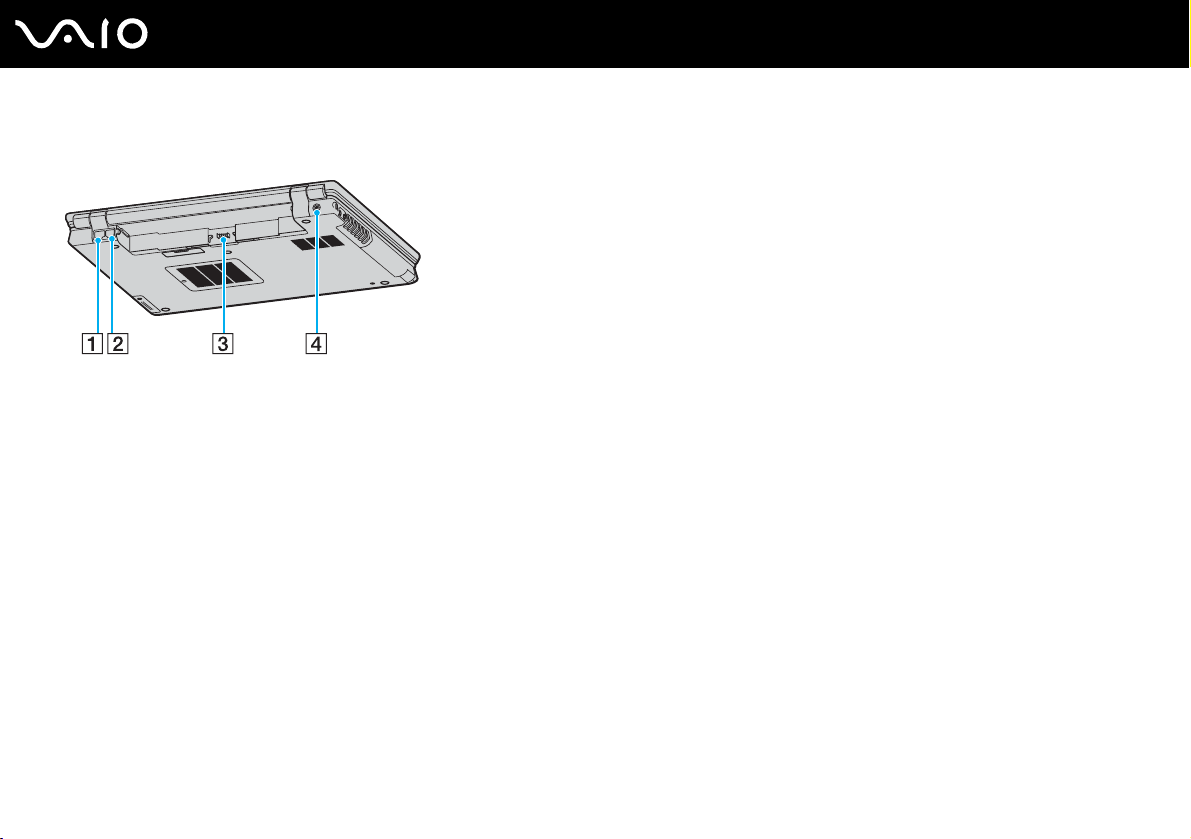
Atrás
A Puerto de red (Ethernet) (página 114)
B Puerto de módem (página 52)
C Conector de la batería (página 21)
D Puerto de entrada de CC (página 19)
14
nN
Introducción

Costado derecho
A Botón de expulsión de tarjeta de PC (página 43)
B Ranura para tarjeta de PC (página 43)
C Puerto i.LINK
D Puerto Hi-Speed USB (USB 2.0)
®
(IEEE1394) S400 (página 112)
*
(página 107)
E Puerto para monitor (VGA) (página 96)
* Soporta velocidades alta, completa y baja.
15
nN
Introducción
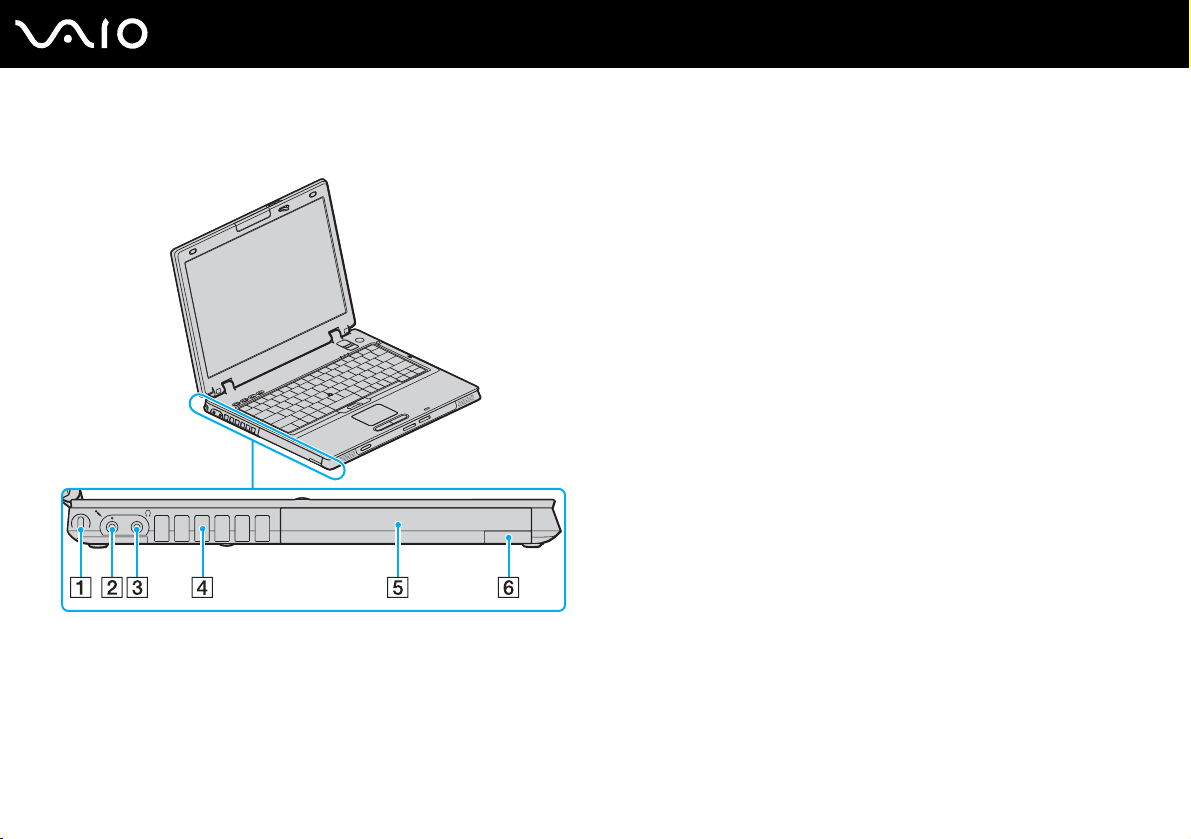
Costado izquierdo
A Ranura de seguridad
B Conector para micrófono (página 106)
C Conector para auriculares (página 94)
D Ventilación
E Compartimiento multifuncional (página 38)
F Botón de expulsión de la unidad del compartimiento
multifuncional (página 38)
16
nN
Introducción
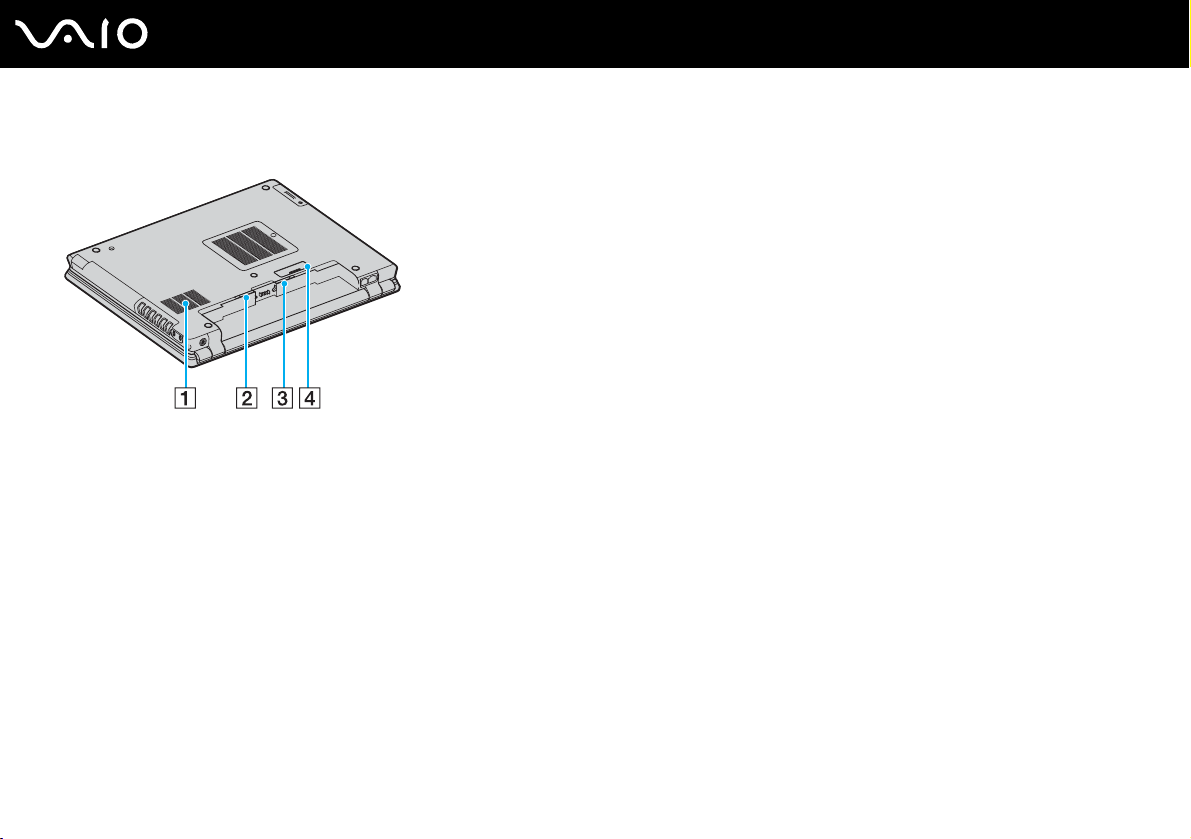
Parte inferior
nN
Introducción
A Ventilación
B Traba RELEASE (página 26)
C Interruptor LOCK/UNLOCK (página 21)
D Conector de la estación de conexiones del compartimiento
multifuncional (página 84)
17
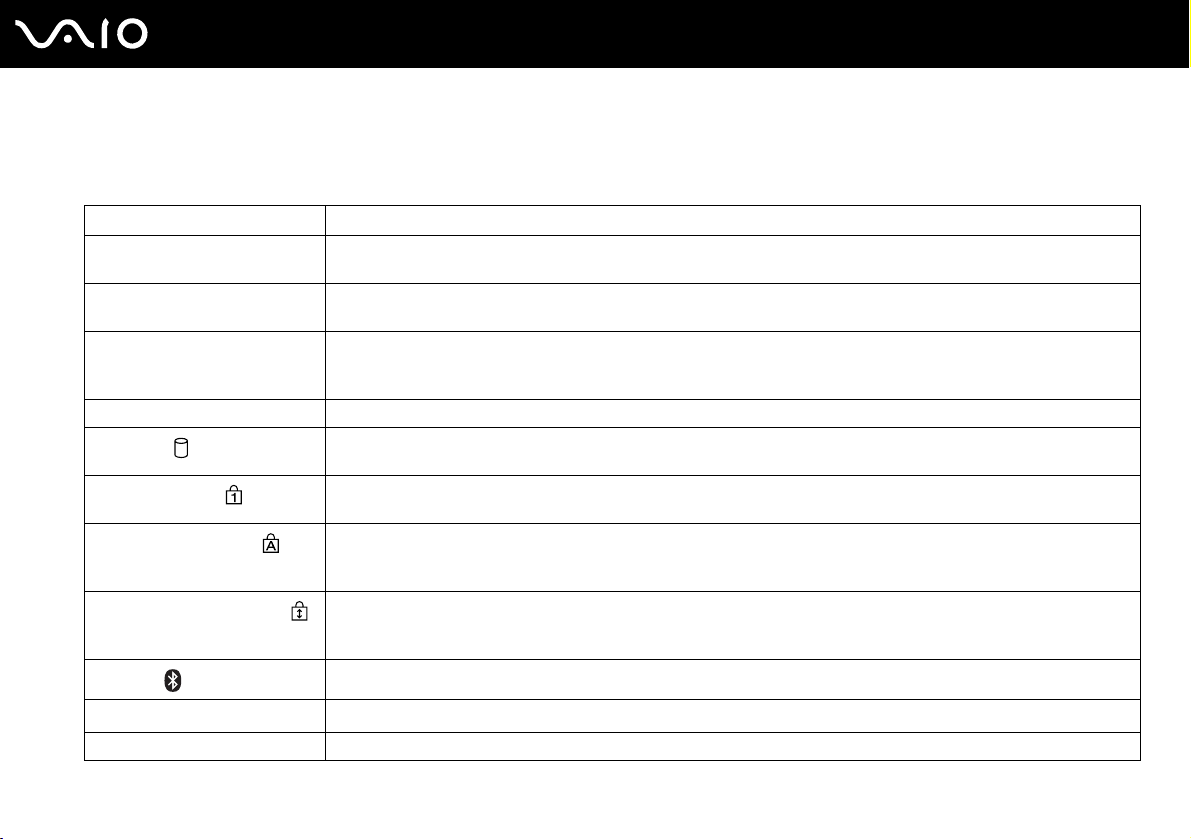
Acerca de los indicadores luminosos
La computadora cuenta con los siguientes indicadores luminosos.
Indicador Funciones
Encendido 1 Se ilumina cuando la computadora está encendida, parpadea en el modo de Suspensión y se apaga cuando la
computadora está en el modo de Hibernación o apagada.
Batería e Se enciende cuando la computadora está usando la energía de la batería, parpadea cuando la batería está por
descargarse y emite un parpadeo doble cuando la batería se está cargando.
Acceso a medios Se enciende cuando se leen o se escriben datos en una tarjeta de memoria. (No ingrese al modo de Suspensión ni
Silencio % Se enciende cuando el volumen está desactivado.
Disco duro
Bloqueo numérico
Bloqueo de mayúsculas
Bloqueo de desplazamiento
Bluetooth
CAMERA OFF
WIRELESS LAN Se enciende cuando la función Red local inalámbrica está en ejecución.
* Sólo en modelos seleccionados.
*
*
apague la computadora cuando este indicador esté encendido.) Cuando el indicador se apaga, quiere decir que la
tarjeta de memoria no está en uso.
Se enciende cuando se leen o se escriben datos en el disco duro. No ingrese al modo de Suspensión ni apague
la computadora cuando este indicador esté encendido.
Pulse la tecla Bloq Núm para activar el teclado numérico. Púlsela nuevamente para desactivar el teclado numérico.
El teclado numérico no está activo cuando el indicador está apagado.
Pulse la tecla Bloq Mayús para escribir letras en mayúscula. Las letras aparecen en minúscula si pulsa la tecla
Shift mientras el indicador está encendido. Pulse por segunda vez la tecla para apagar el indicador. La escritura
normal se reanuda cuando el indicador Bloq Mayús está apagado.
Presione la tecla Bloq Desp para cambiar la manera de desplazarse por la pantalla. El desplazamiento normal se
reanuda cuando el indicador de Bloq Desp está apagado. La tecla Bloq Desp funciona de manera diferente
dependiendo del programa que esté usando y no funciona con todos los programas.
Se ilumina cuando el conmutador WIRELESS se encuentra en la posición ON y la tecnología Bluetooth está activada.
Se enciende cuando la cámara MOTION EYE incorporada se apaga.
18
nN
Introducción
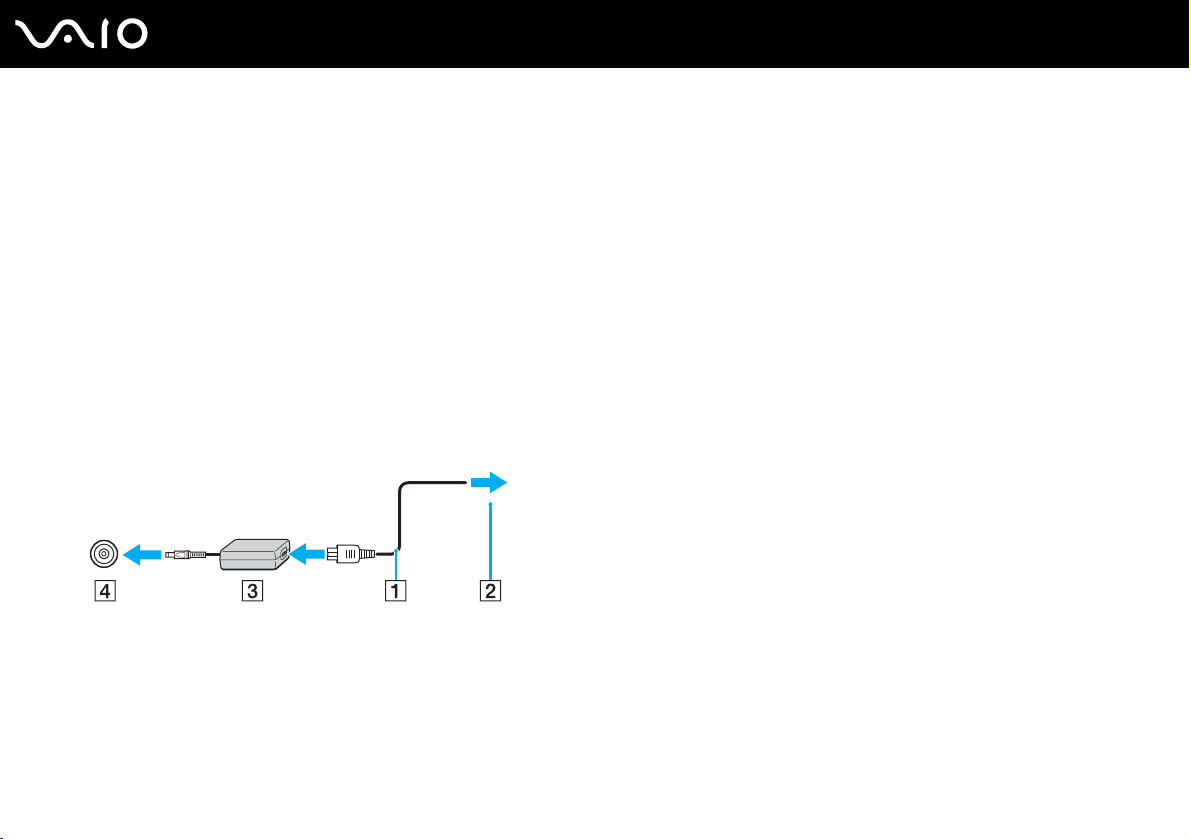
19
nN
Introducción
Conexión a una fuente de alimentación
Puede usar un adaptador de CA o una batería recargable como fuente de alimentación para la computadora.
Uso del adaptador de CA
✍
Use la computadora sólo con el adaptador de CA suministrado.
Para usar el adaptador de CA
1 Conecte un extremo del cable de alimentación (1) al adaptador de CA.
2 Conecte el otro extremo a la toma de CA (2).
3 Conecte el cable conectado al adaptador de CA (3) en el puerto de entrada de CC (4) en la computadora o en la estación
de conexiones del compartimiento multifuncional opcional.
!
La forma del enchufe de entrada de CC varía dependiendo del adaptador de CA.
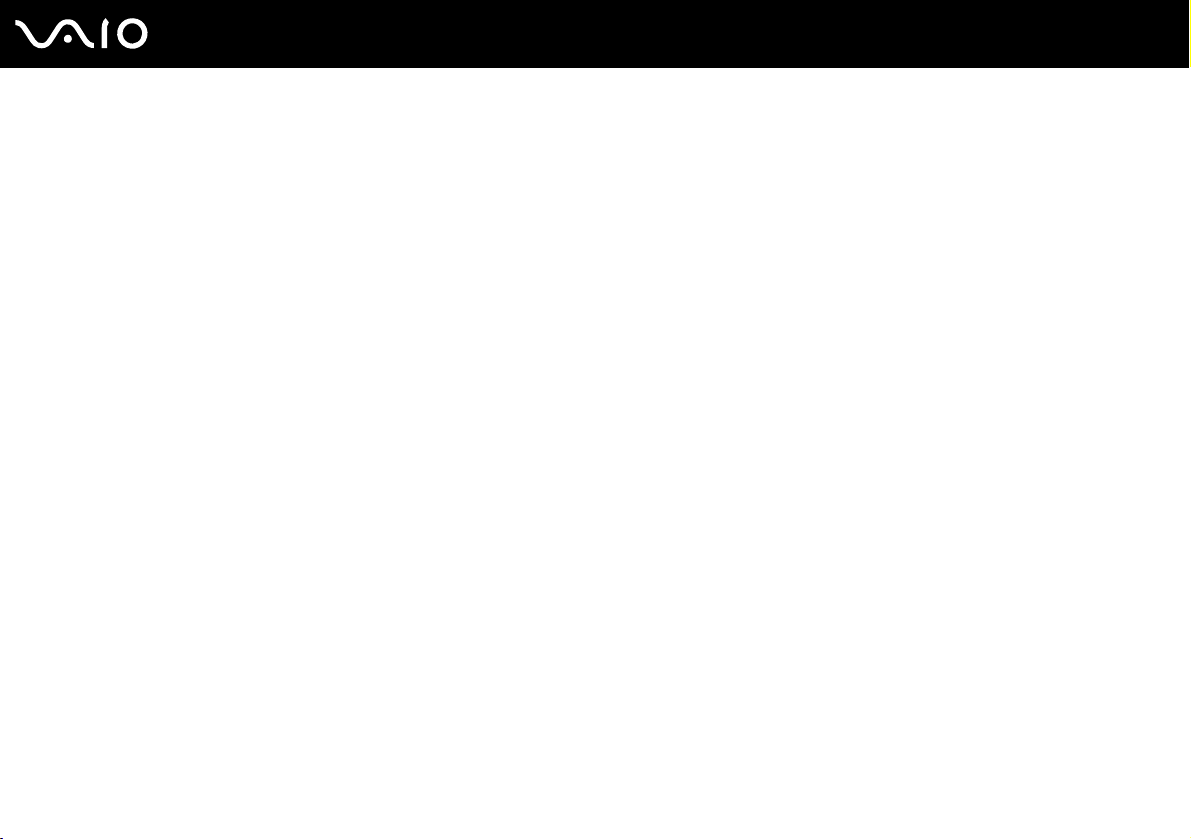
Para desconectar la computadora completamente de la alimentación con CA, desenchufe el adaptador de CA.
Asegúrese de que la toma de CA sea de fácil acceso.
Si no usa el adaptador de CA por un período prolongado, coloque la computadora en el modo de Hibernación. Consulte Uso del modo de Hibernación
(página 128). Este modo de ahorro de energía le evita perder tiempo en apagar la computadora de la manera habitual.
20
nN
Introducción
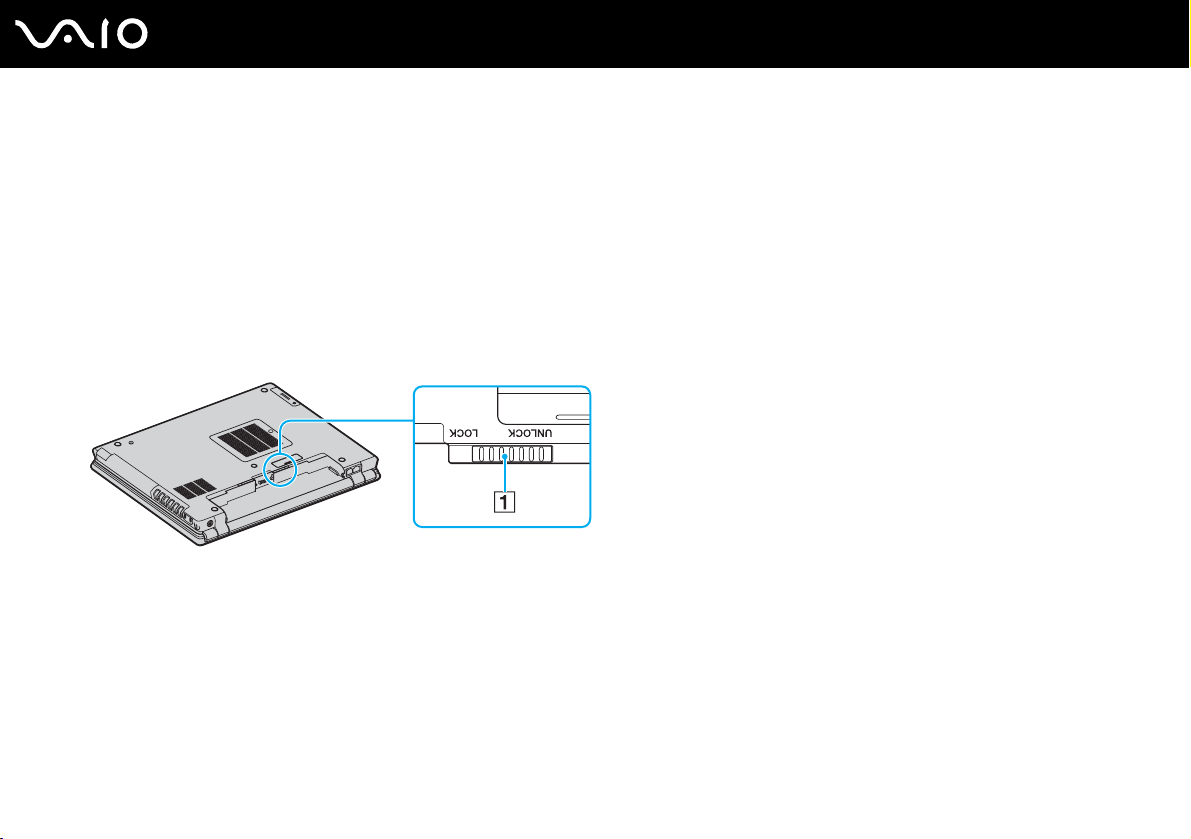
nN
Introducción
Uso de la batería
La batería suministrada con la computadora no viene completamente cargada al momento de la compra.
Instalación de la batería
Para instalar la batería
1 Apague la computadora y cierre la tapa de la pantalla LCD.
2 Deslice el interruptor LOCK/UNLOCK (Bloquear/desbloquear) (1) ubicado en la parte inferior de la computadora a la
posición UNLOCK (Desbloquear).
21

22
nN
Introducción
3 Deslice diagonalmente la batería en el compartimiento de la batería hasta que la protuberancia (2) de cualquier de los
dos lados del compartimiento encaje en el corte en forma de U (3) en el costado respectivo de la batería.
4 Gire la batería en la dirección que indica la flecha y empújela hacia dentro del compartimiento hasta que encaje
en su lugar.
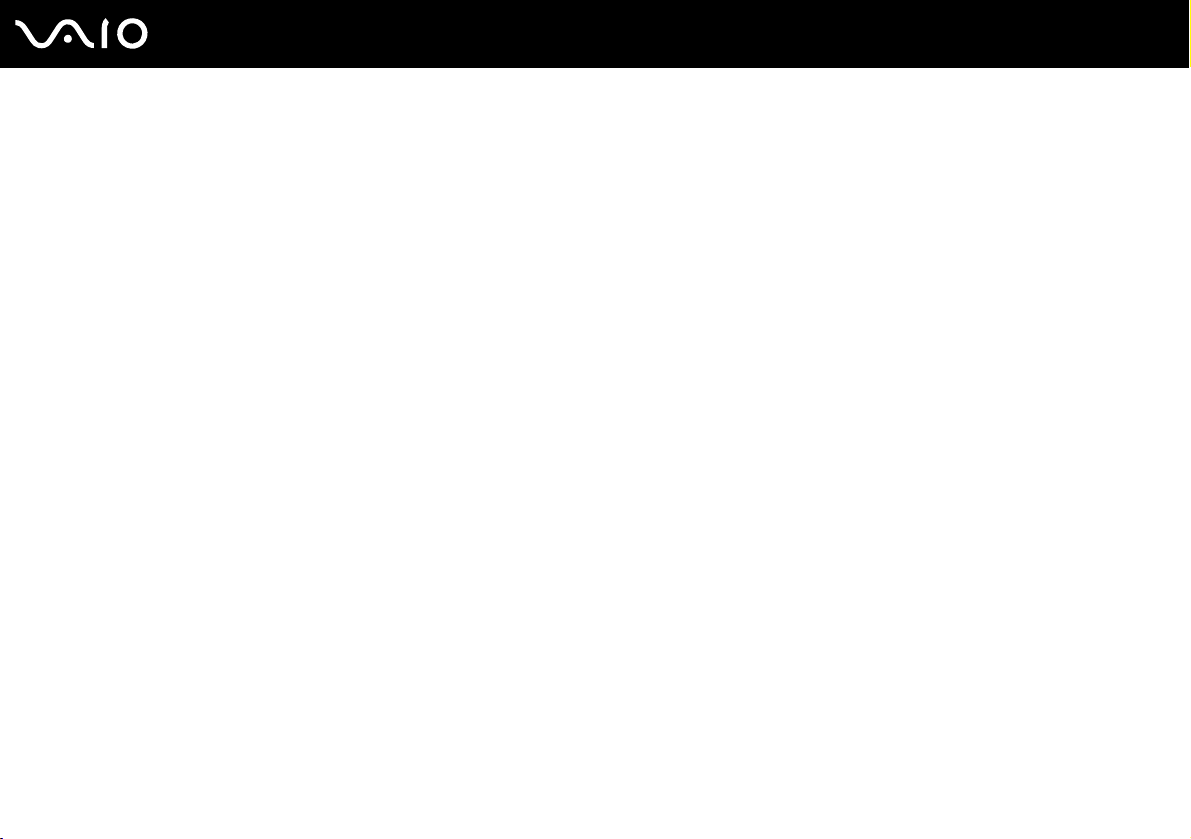
nN
Introducción
5 Deslice el interruptor LOCK/UNLOCK (Bloquear/desbloquear) hacia la posición LOCK (Bloquear) para asegurar la
batería en la computadora.
✍
Cuando la computadora está conectada directamente a la alimentación con CA y tiene una batería instalada, usa la energía de la toma de CA.
!
Esta computadora está diseñada para funcionar solamente con baterías Sony originales.
23
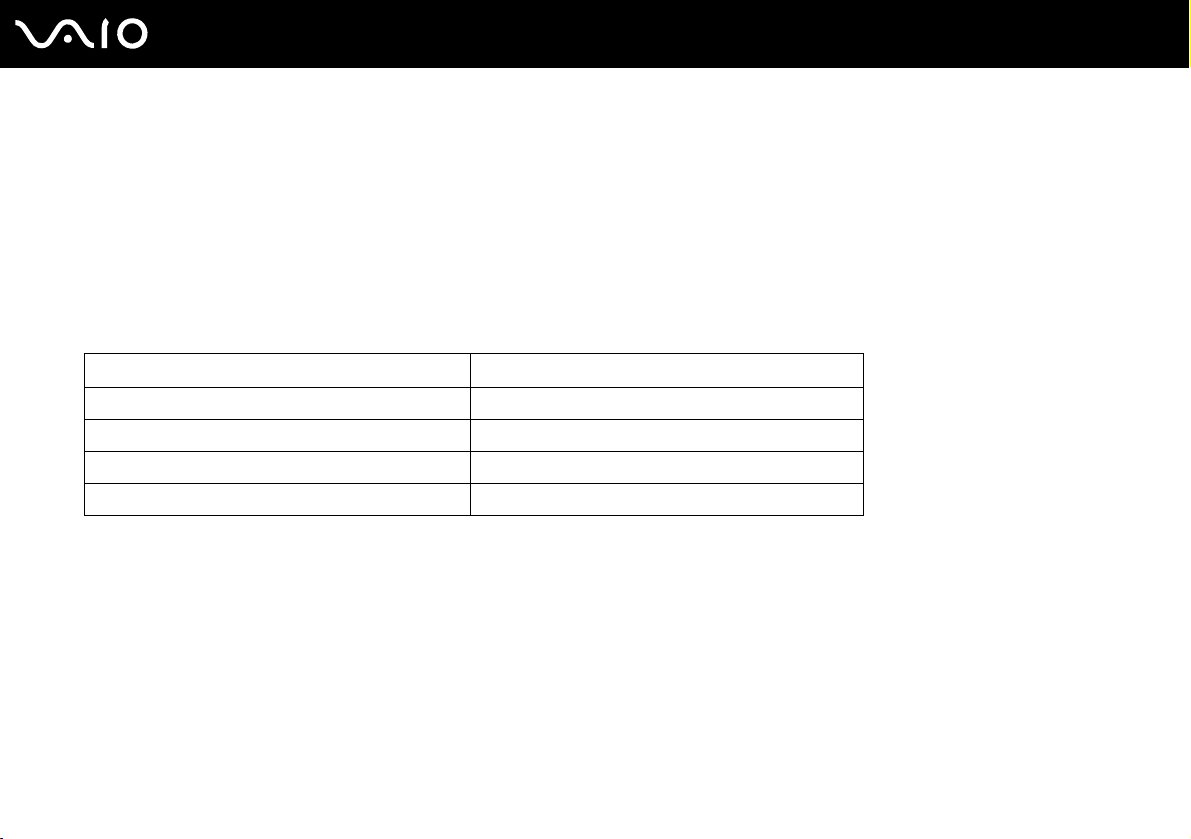
Carga de la batería
La batería suministrada con la computadora no viene completamente cargada al momento de la compra.
Para cargar la batería
1 Instale la batería.
2 Conecte el adaptador de CA a la computadora.
La computadora carga automáticamente la batería (el indicador luminoso de batería emite un parpadeo doble a medida
que se carga la batería). Cuando la batería alcanza un 85% de carga, el indicador se apaga.
Estado del indicador luminoso de batería Significado
Encendido La computadora está usando la energía de la batería.
Parpadea La energía de la batería se está agotando.
Parpadeo doble La batería se está cargando.
Apagado La computadora utiliza alimentación de CA.
24
nN
Introducción
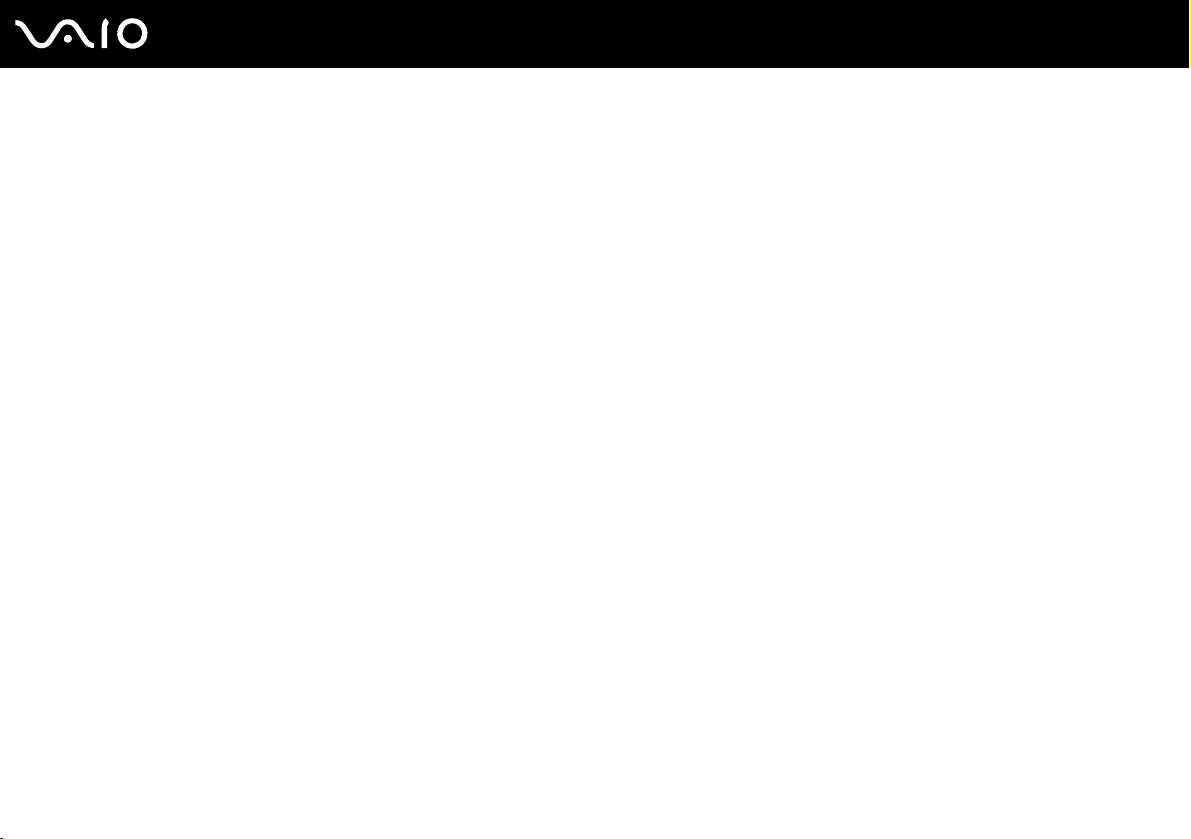
Cuando la energía de la batería se está agotando, parpadean los indicadores luminosos de batería y de encendido.
Mantenga la batería en la computadora mientras está directamente conectada a la alimentación con CA. La batería continúa cargándose mientras está
usando la computadora.
Si el nivel de energía de la batería cae por debajo de 10%, debe conectar el adaptador de CA para recargar la batería o apagar la computadora e instalar
una batería completamente cargada.
La batería suministrada con la computadora es una batería de ion de litio y puede recargarse en cualquier momento. Cargar una batería parcialmente
descargada no afecta su vida útil.
El indicador luminoso de batería se mantiene encendido mientras usa la batería como fuente de energía. Cuando la energía de la batería está por
agotarse, tanto el indicador luminoso de batería como el de encendido comienzan a parpadear.
En el caso de algunas aplicaciones de software y algunos dispositivos periféricos, es posible que la computadora no entre en el modo de Hibernación,
incluso cuando la energía de la batería sea poca. Para evitar la pérdida de datos cuando use la energía de la batería, debe guardarlos con frecuencia y
activar manualmente un modo de administración de energía, como Suspensión o Hibernación. Si la batería se desgasta cuando la computadora entra
en el modo de Suspensión, perderá toda la información que no haya guardado. Volver al estado de trabajo anterior es imposible. Para evitar la pérdida
de datos, debe guardarlos con frecuencia.
Cuando la computadora está conectada directamente a la alimentación con CA y tiene una batería instalada, usa la energía de la toma de CA.
25
nN
Introducción

26
nN
Introducción
Extracción de la batería
!
Puede perder la información si extrae la batería cuando la computadora está encendida y no conectada al adaptador de CA o si la extrae mientras la
computadora está en el modo de Suspensión.
Para extraer la batería
1 Apague la computadora y cierre la tapa de la pantalla LCD.
2 Deslice el interruptor LOCK/UNLOCK (Bloquear/desbloquear) (1) ubicado en la parte inferior de la computadora a la
posición UNLOCK (Desbloquear).
3 Deslice y mantenga en esa posición la traba RELEASE (2), coloque el dedo bajo la lengüeta (3) de la batería y gire la
batería en la dirección que indica la flecha. Luego, deslícela para sacarla de la computadora.
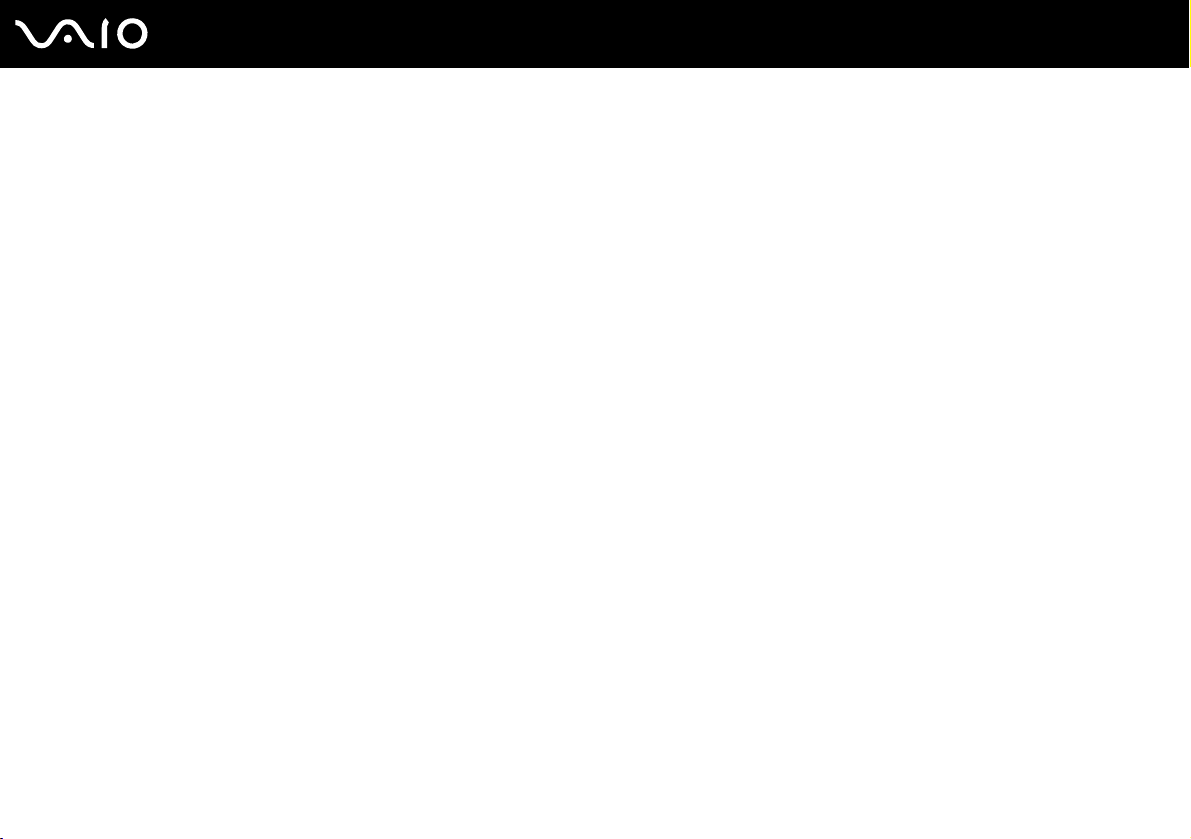
nN
Introducción
Apagado seguro de la computadora
Para evitar la pérdida de datos no guardados, asegúrese de apagar correctamente la computadora, según se describe
más adelante.
Para apagar la computadora
1 Apague cualquier periférico conectado a la computadora.
2 Haga clic en Inicio y luego en Apagar equipo.
Aparece la ventana Apagar equipo.
3 Haga clic en Apagar .
4 Responda cualquier indicación que le advierta guardar los documentos o considerar la presencia de otros usuarios y
espere que la computadora se apague automáticamente.
El indicador luminoso de encendido se apaga.
27
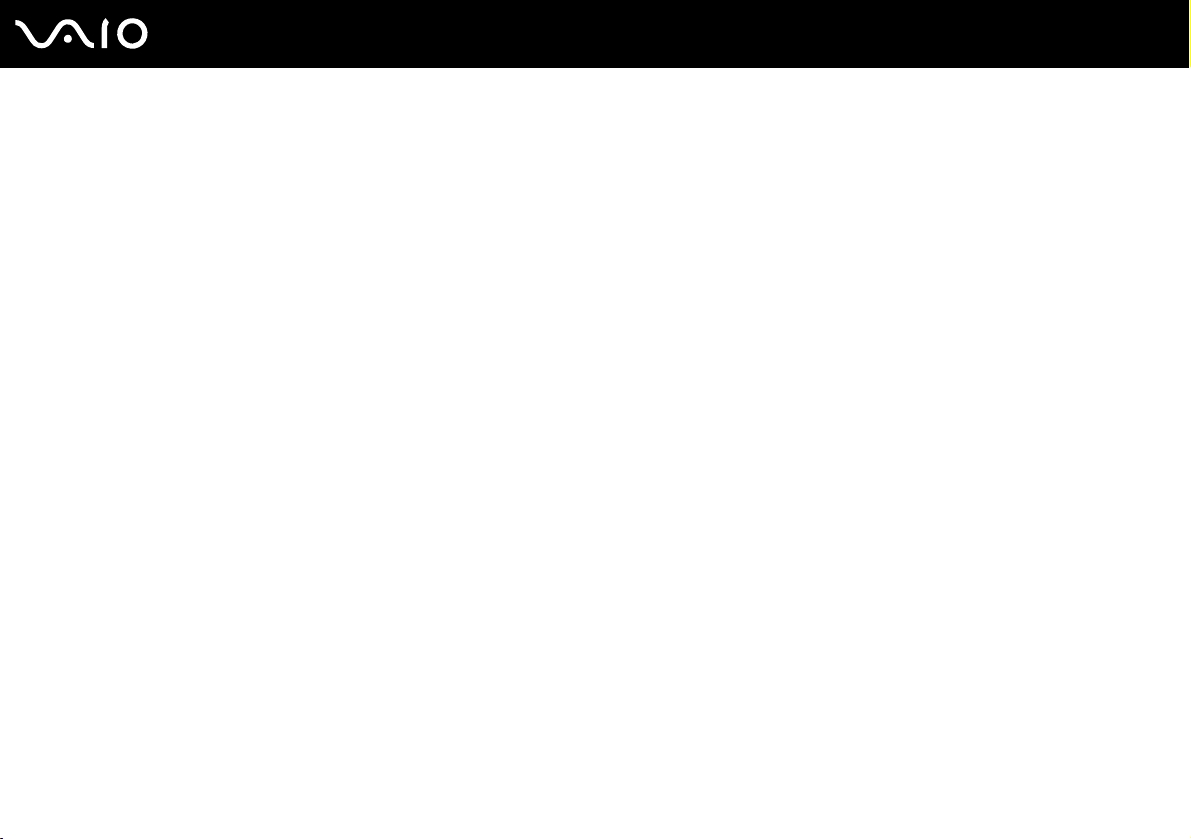
Uso de la computadora VAIO
En esta sección se describe cómo obtener el máximo provecho al usar la computadora.
❑ Uso del teclado (página 29)
❑ Uso del dispositivo señalador (página 33)
❑ Uso de botones de función especial (página 36)
❑ Uso de la cámara MOTION EYE incorporada (página 37)
❑ Uso del compartimiento multifuncional (página 38)
❑ Uso de tarjetas de PC (página 43)
❑ Uso de un Memory Stick (página 47)
❑ Uso de otras tarjetas de memoria (página 50)
❑ Uso de Internet (página 52)
❑ Uso de Red local inalámbrica (WLAN) (página 54)
❑ Uso de la funcionalidad Bluetooth (página 64)
28
nN
Uso de la computadora VAIO
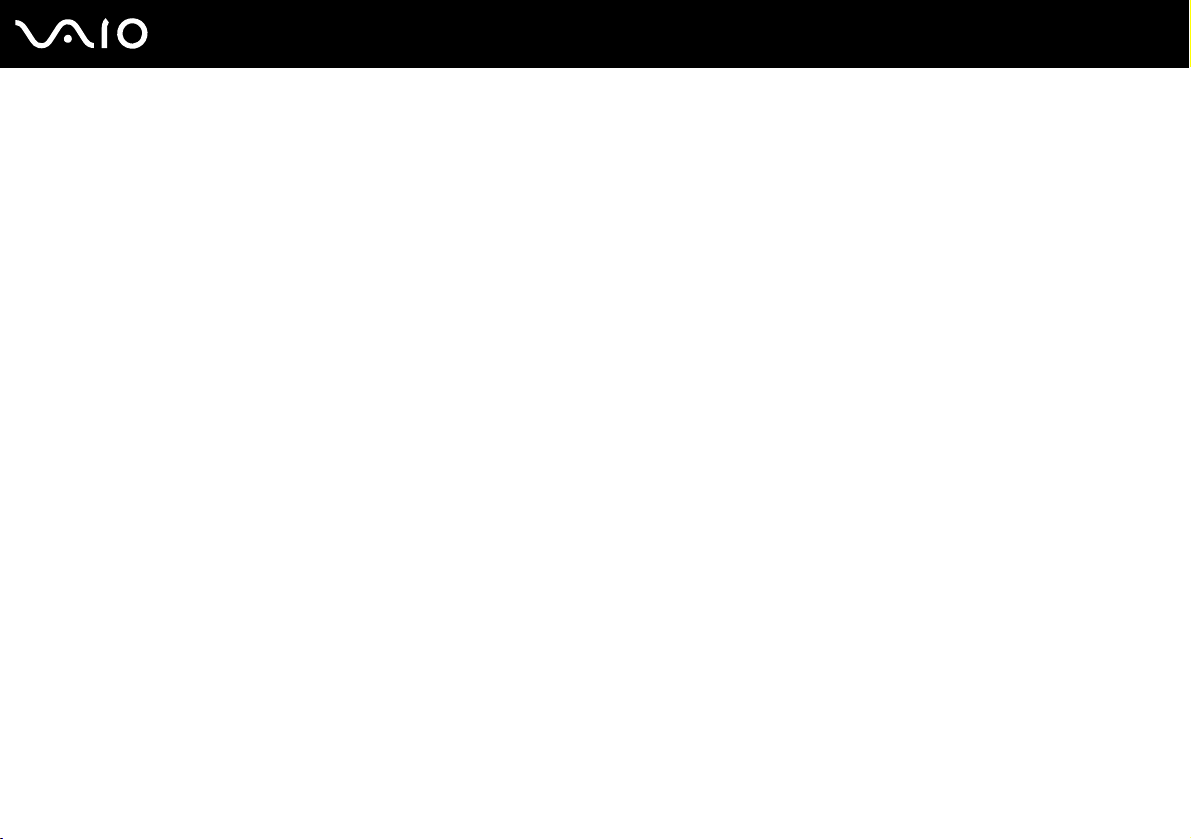
29
nN
Uso de la computadora VAIO
Uso del teclado
Su teclado es muy similar al de una computadora de escritorio, pero posee botones adicionales para realizar tareas
específicas del modelo.
Para obtener más información acerca de las teclas estándar, consulte Centro de ayuda y soporte y haga clic en el enlace
Personalizar el equipo.
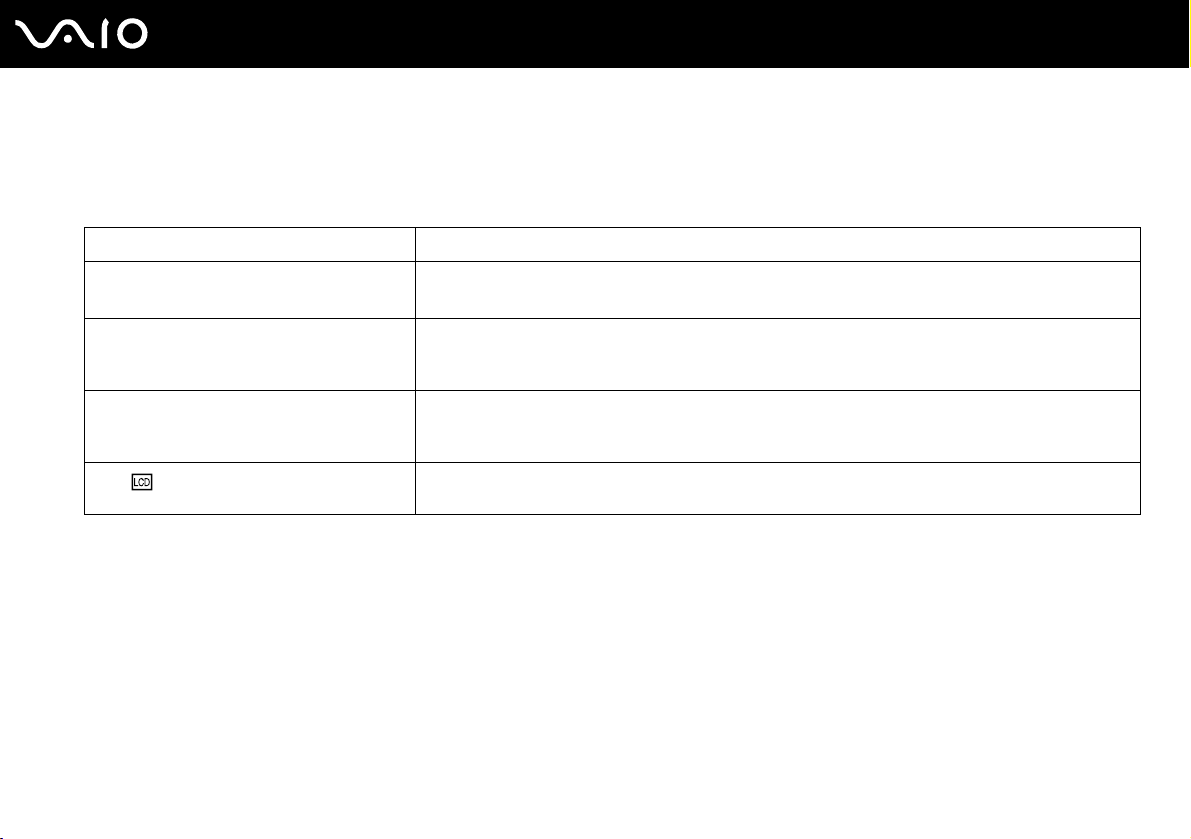
Combinaciones y funciones de la tecla Fn
✍
Algunas funciones no están disponibles hasta que se inicia Windows.
Combinaciones y funciones Funciones
Fn + F1: interruptores de la funcionalidad
inalámbrica
Fn + 2 (F3/F4): volumen de parlantes Ajusta el volumen de los parlantes incorporados.
Fn + 8 (F5/F6): control de brillo Ajusta el brillo de la pantalla LCD.
Fn + /T (F7): cambia al monitor externo
*
Alterna entre las funcionalidades Bluetooth y LAN inalámbrica.
Para aumentar el volumen, pulse Fn+F4 y luego M o ,, o mantenga pulsadas Fn+F4.
Para disminuir el volumen, pulse Fn+F3 y luego m o <, o mantenga pulsadas Fn+F3.
Para aumentar la intensidad de brillo, pulse Fn+F6 y luego M o ,, o mantenga pulsadas Fn+F6.
Para disminuir la intensidad de brillo, pulse Fn+F5 y luego m o <, o mantenga pulsadas Fn+F5.
Alterna entre la pantalla LCD, el dispositivo externo (por ejemplo, monitor) y tanto LCD como
dispositivo externo.
30
nN
Uso de la computadora VAIO
